
無料会員で初めてレンタルをされる方は一度確認をお願いします!
返却通知機能をご利用中の無料会員のお客様から商品ページからレンタルボタンを押して、サブスク契約をしたがレンタルまでの方法がわからなかったというお声をいただきました。
今後わかりやすいWEBサイトを目指して、開発を進めていきたいと考えていますが、すぐに対応することが難しいです。
そこで、この記事ではサブスク契約からレンタル完了までの流れをまとめました。無料会員で初めてレンタルされる方はぜひ参考にしてみてください。
サブスク契約からレンタル完了までの流れ
1. 借りたい商品ページで「レンタルする」を押す
2. 「サービスについて確認」を押す

3. 必要なプランを選択する

4. ご請求先やお支払い方法等を入力し、「注文を確定する」を押す。
このボタンを押したあと、料金請求が発生しますのでご注意ください...

5. 完了の画面が表示されれ、サブスク契約が開始されます。
この時点ではまだ商品をレンタルすることはできていません...!

6. 借りたい商品のページに戻り、「レンタルする」ボタンを押します。
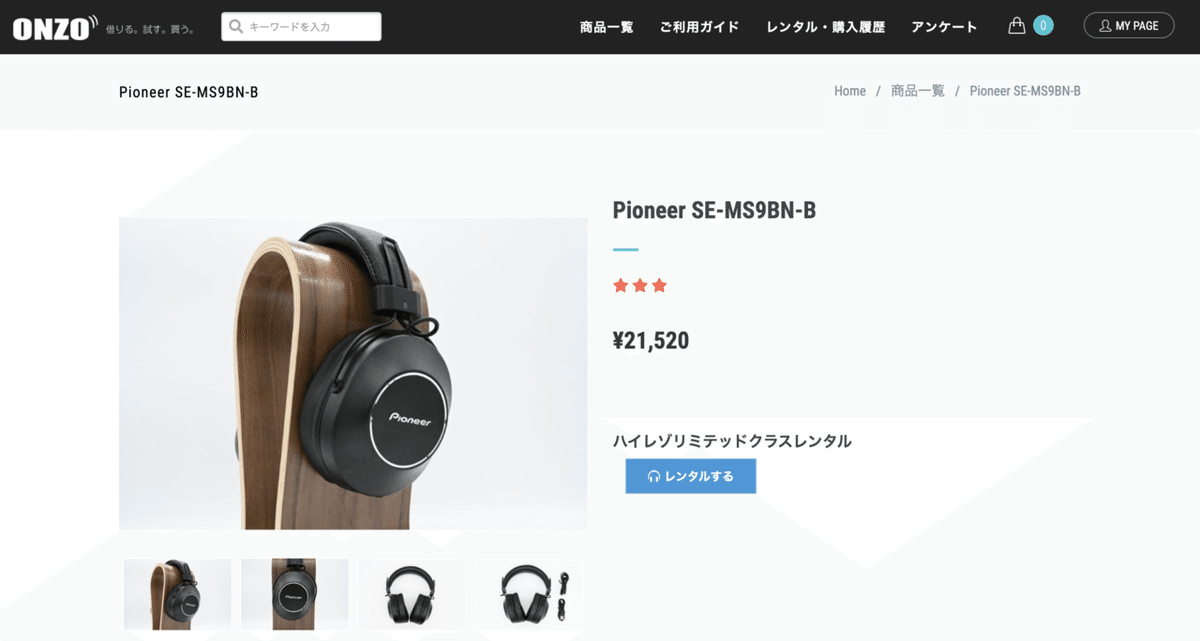
7. お届け先の住所設定をされていない方(初めてレンタルされる方のほとんどの方です。)は以下のように表示されますので、「住所設定にお届け先を登録してください。」のテキストリンクを押してください。

8. サブスク契約時に入力した請求先住所が表示されています。ご請求者様と商品お届け先が同じ場合、この住所をクリックしてください。(別のお届け先がご請求先の住所と異なる場合新しい住所を登録を押してください)

9. 請求先住所にするのチェックボックスにチェックを入れて、保存を押してください

10. 再度、レンタルしたい商品のページに戻り、「レンタルする」のボタンを押してください。

11. 「レンタルする」ボタンを押してください。このボタンを押した時点でレンタルが確定します。

12. 以下の完了画面が表示されれば、レンタル完了です。
これで完了です。少し長かったですよね...
事前にマイページから請求先住所とお届け先住所を入力しておくスムーズにレンタルできると思いますので、事前に入力しておくことをオススメします!
今後より使いやすいサイトを目指して開発中ですので、今しばらくお客様にはご不便をおかけしてしまいますが、何卒今後ともよろしくお願いします。
